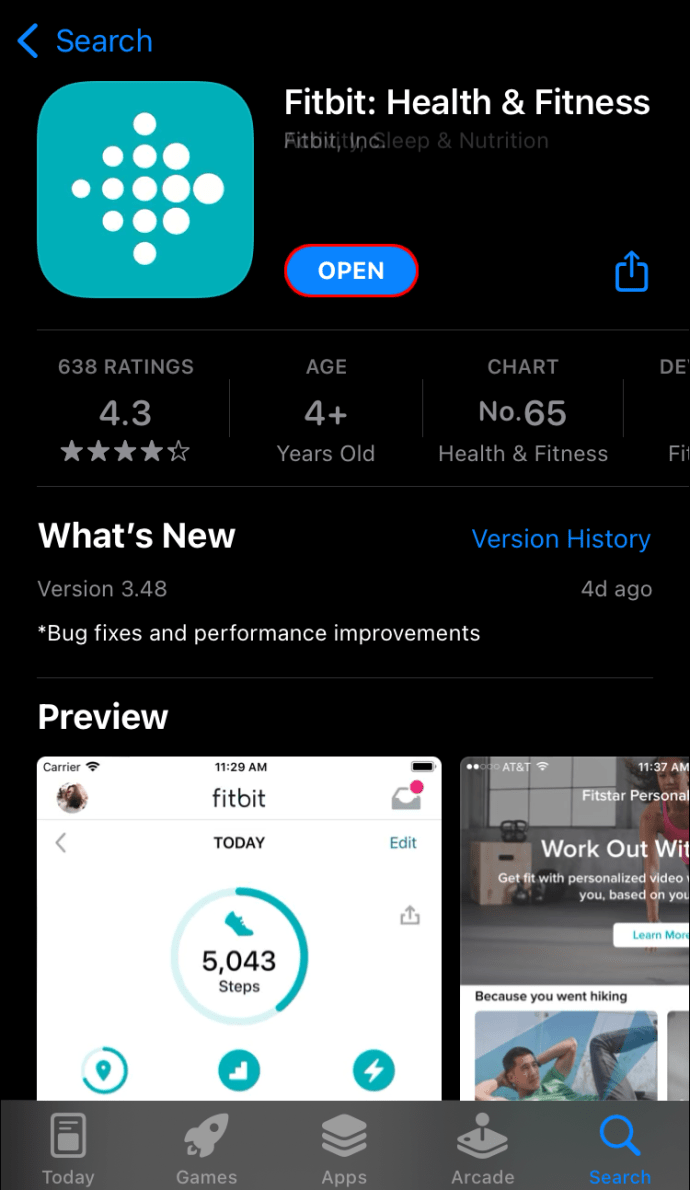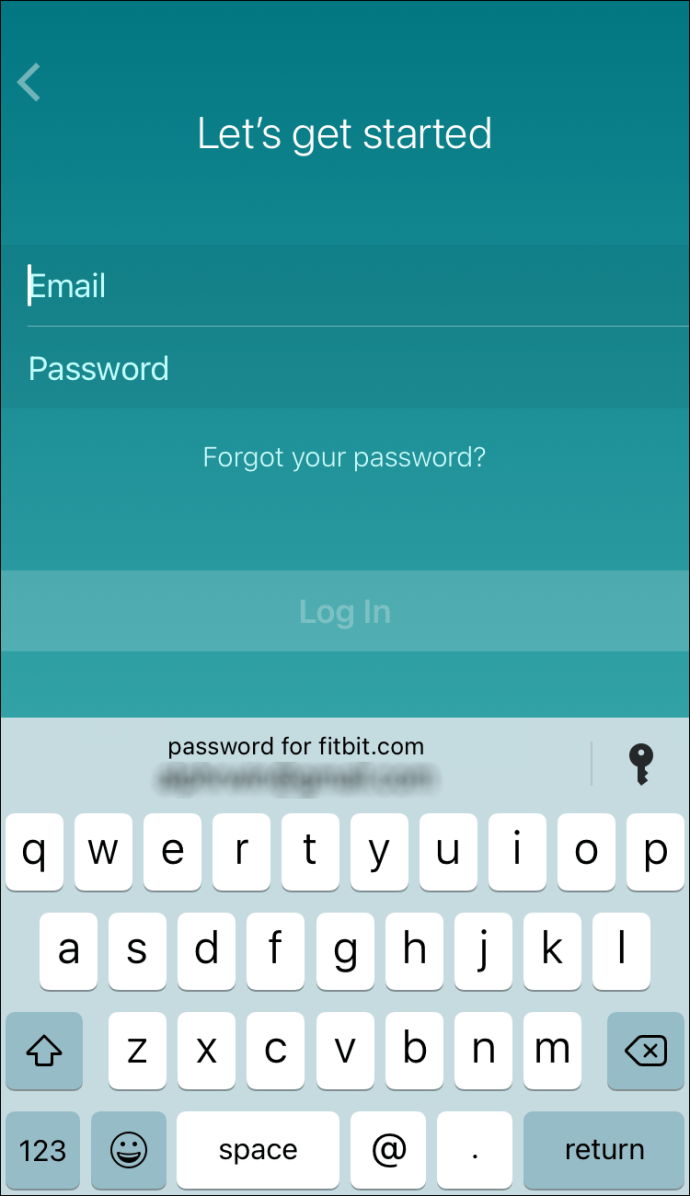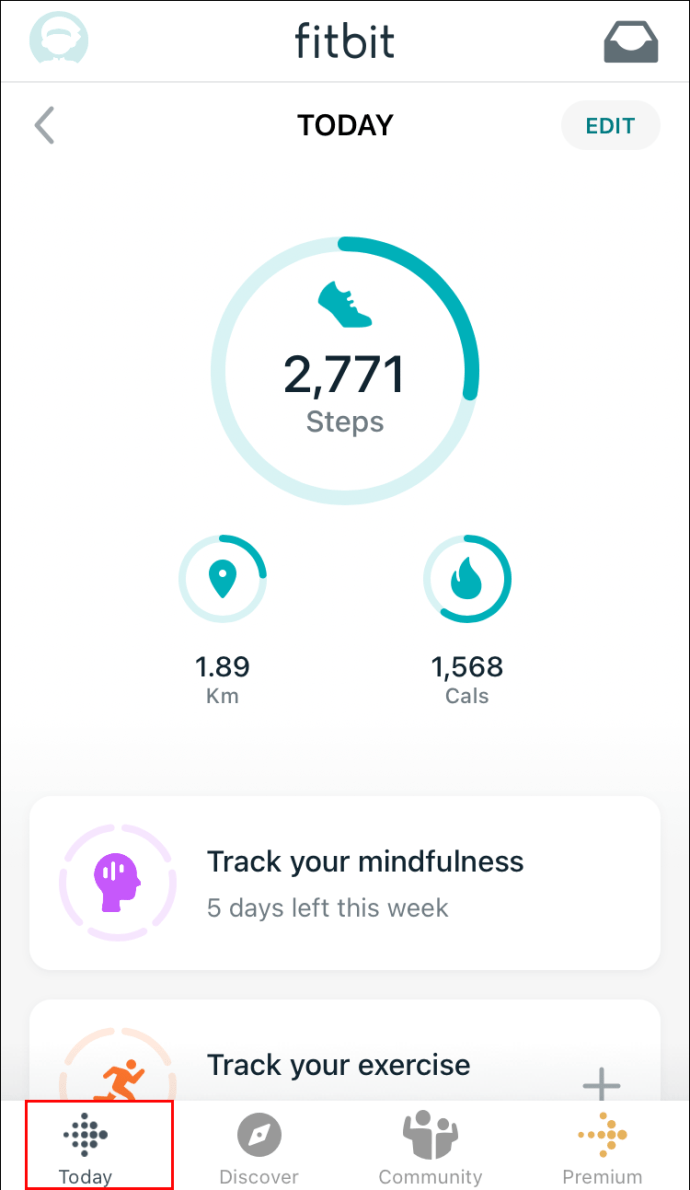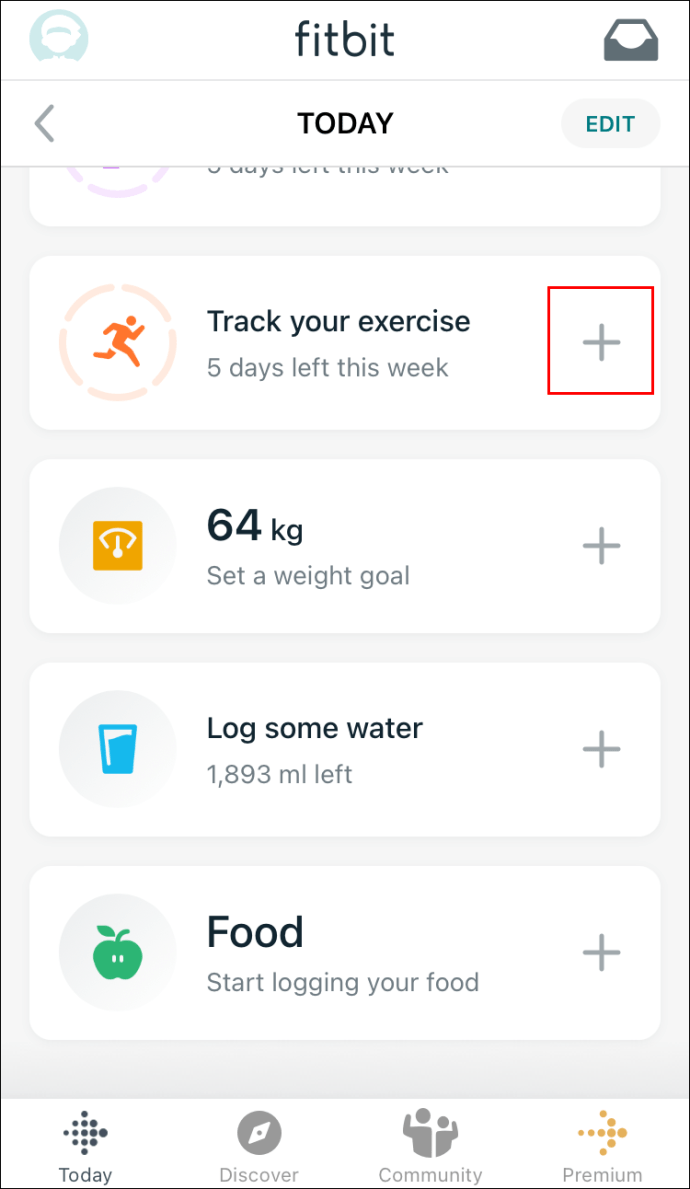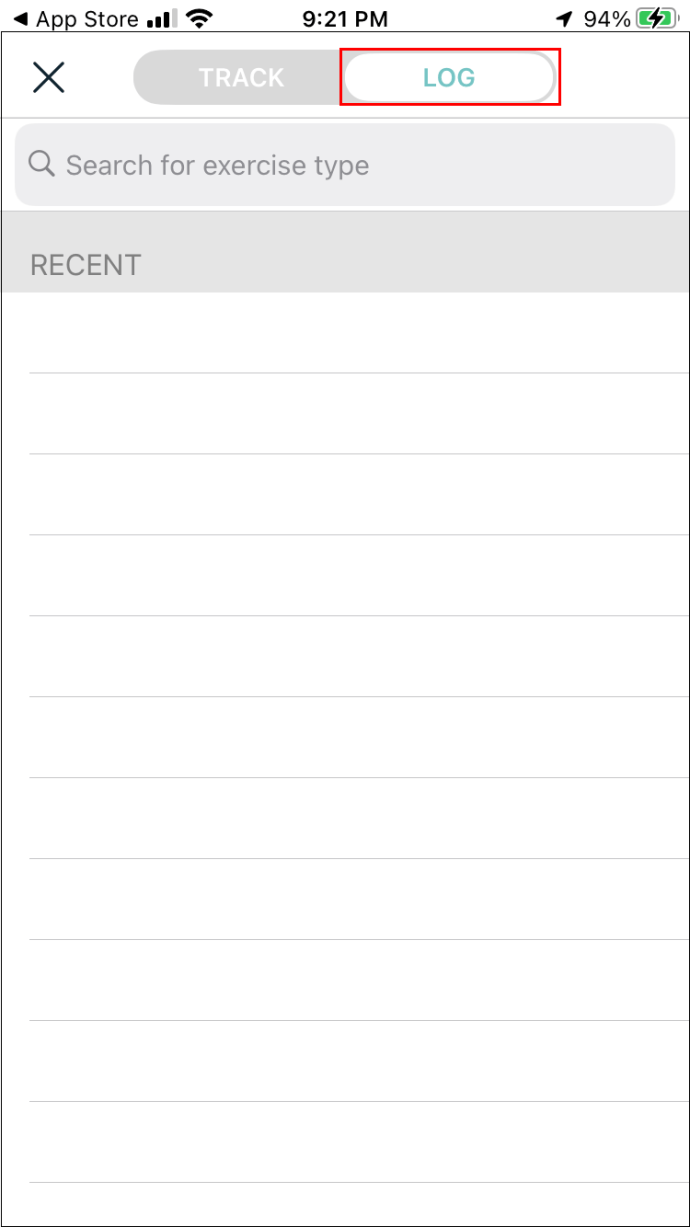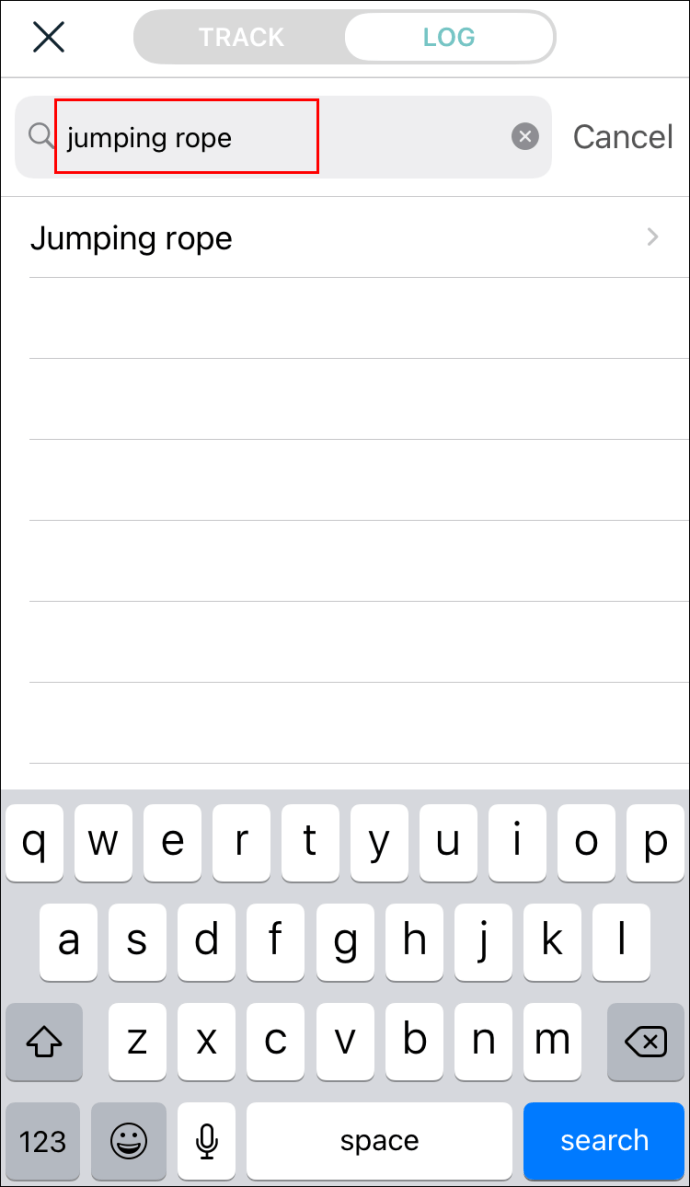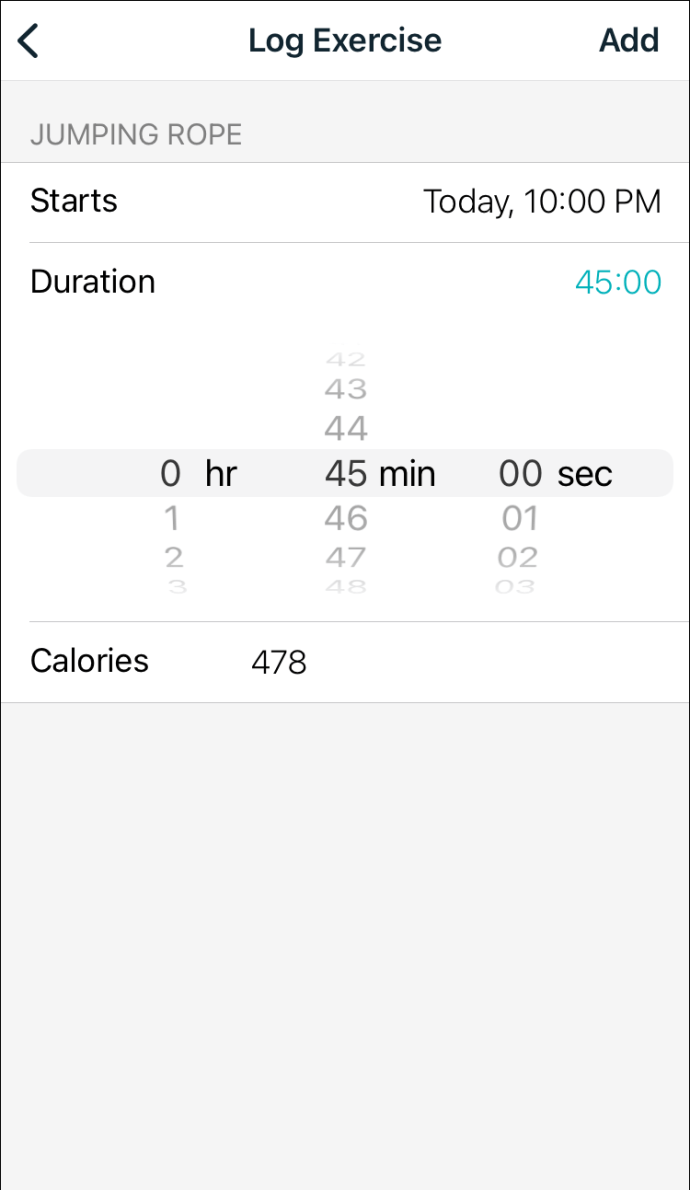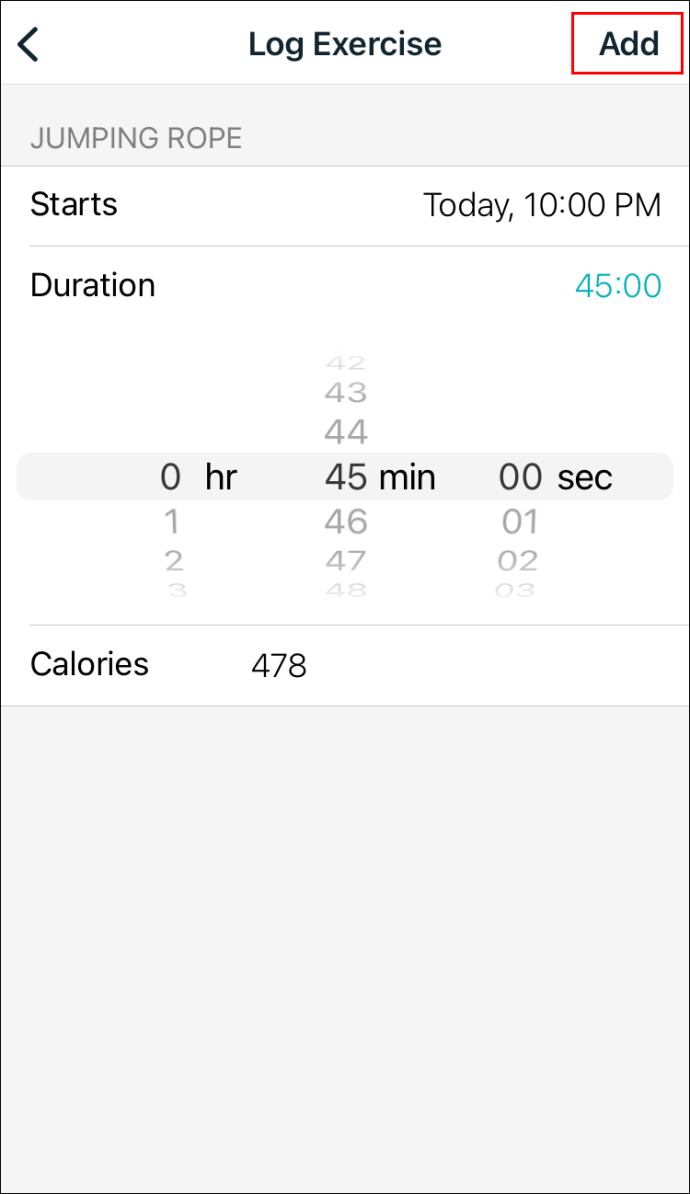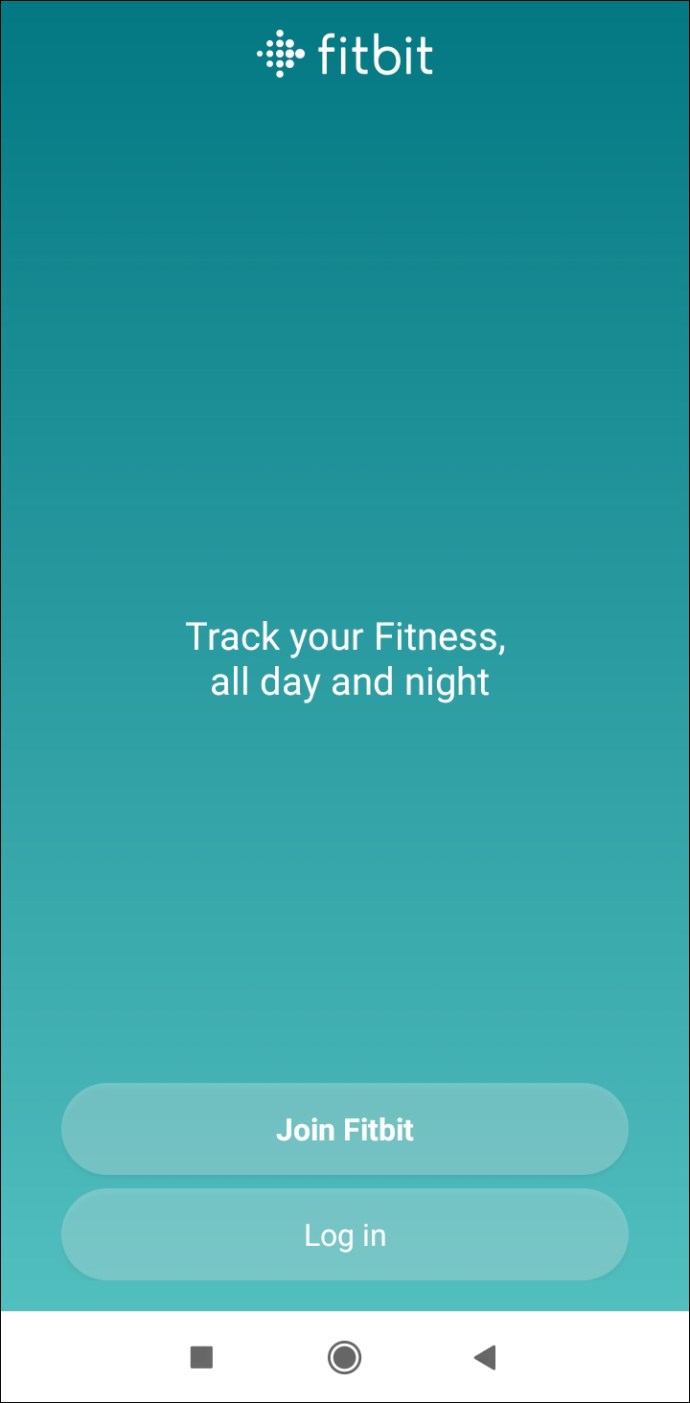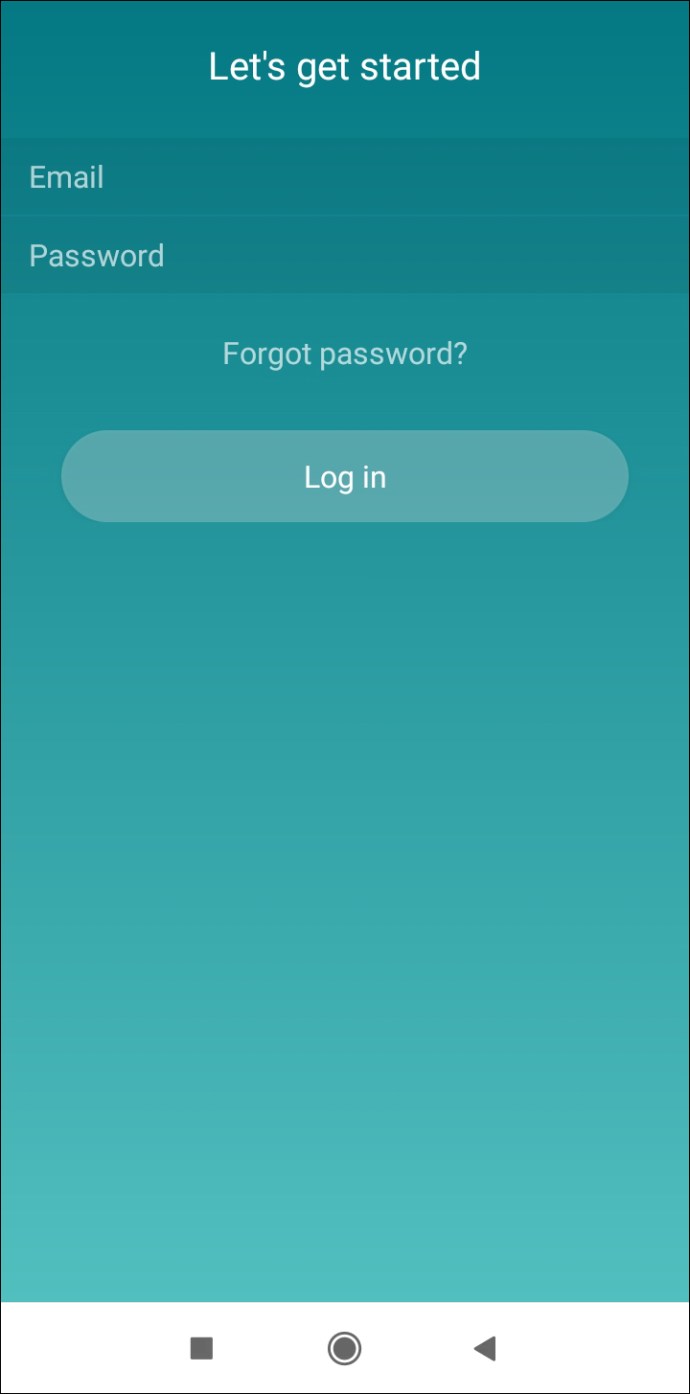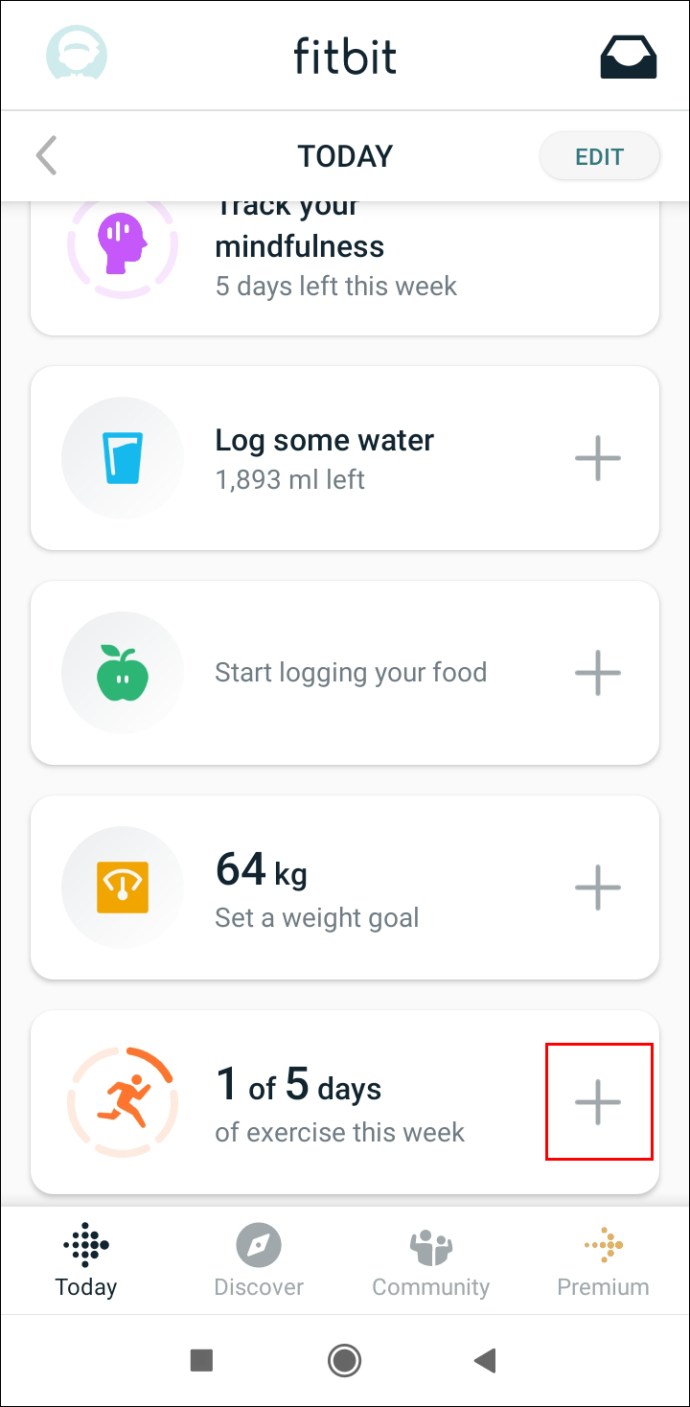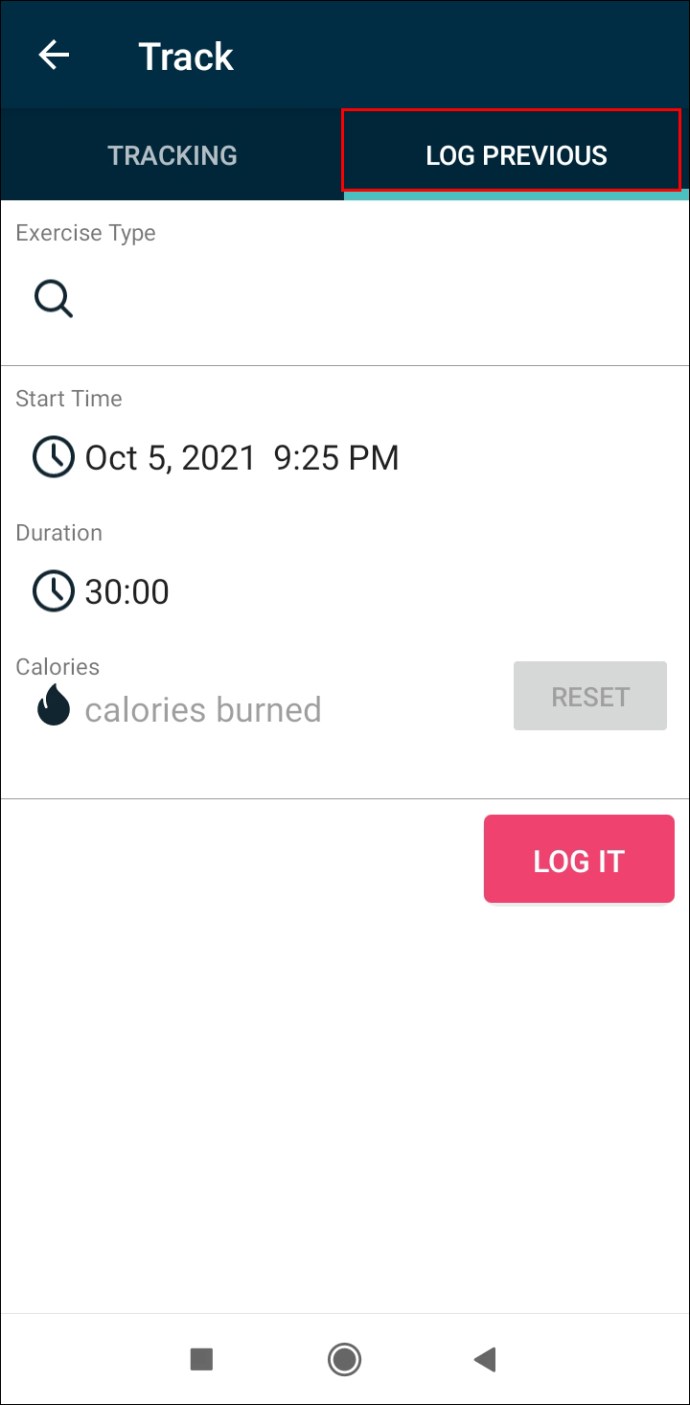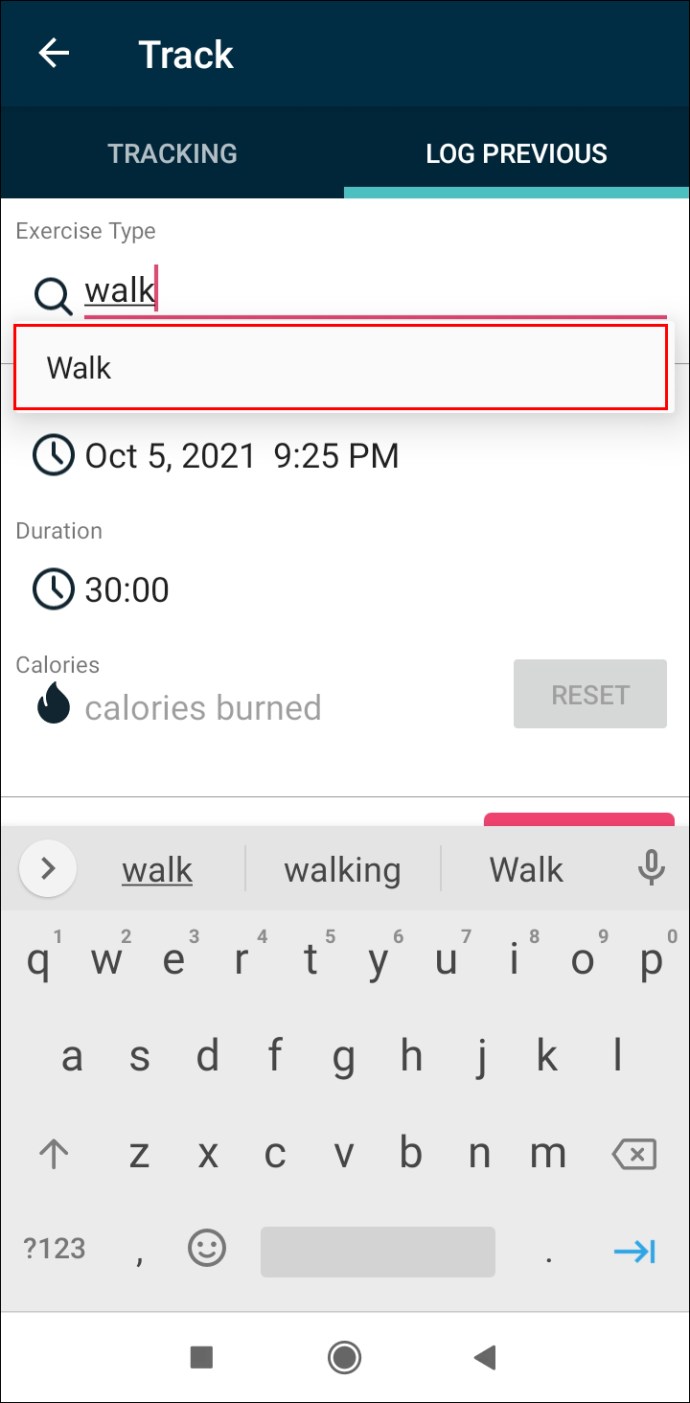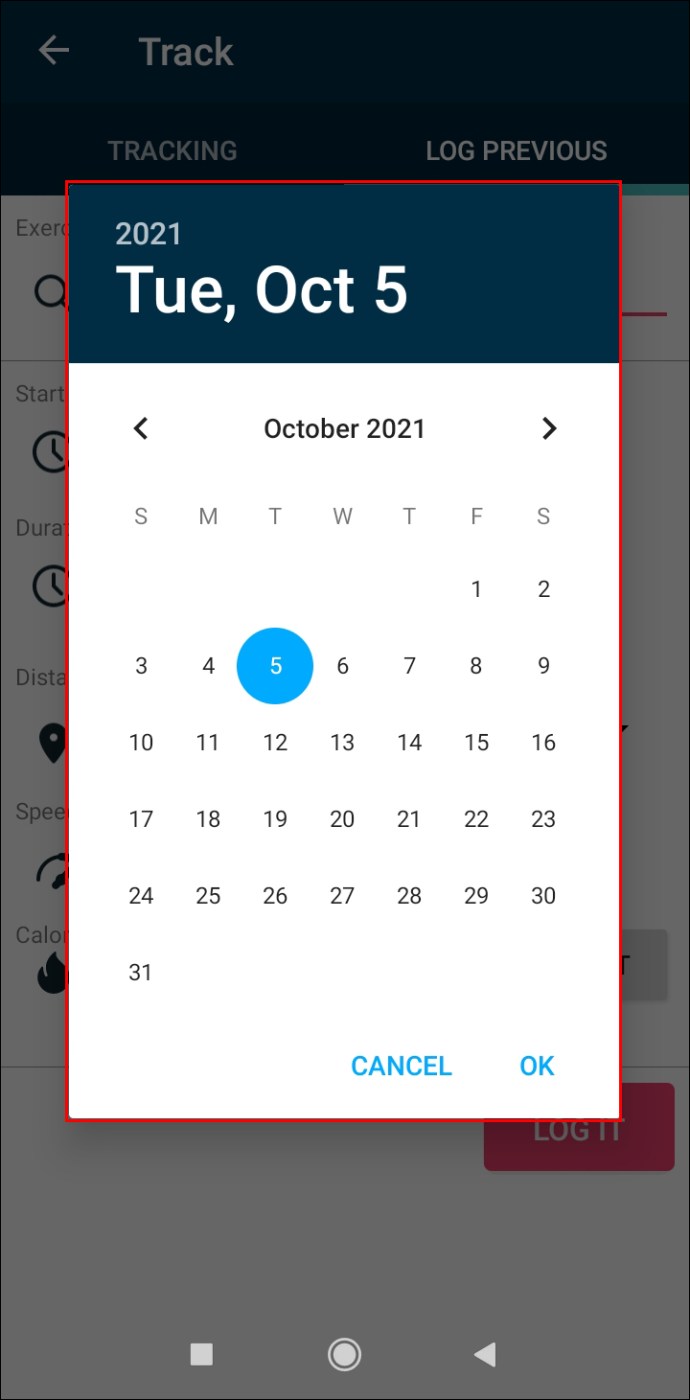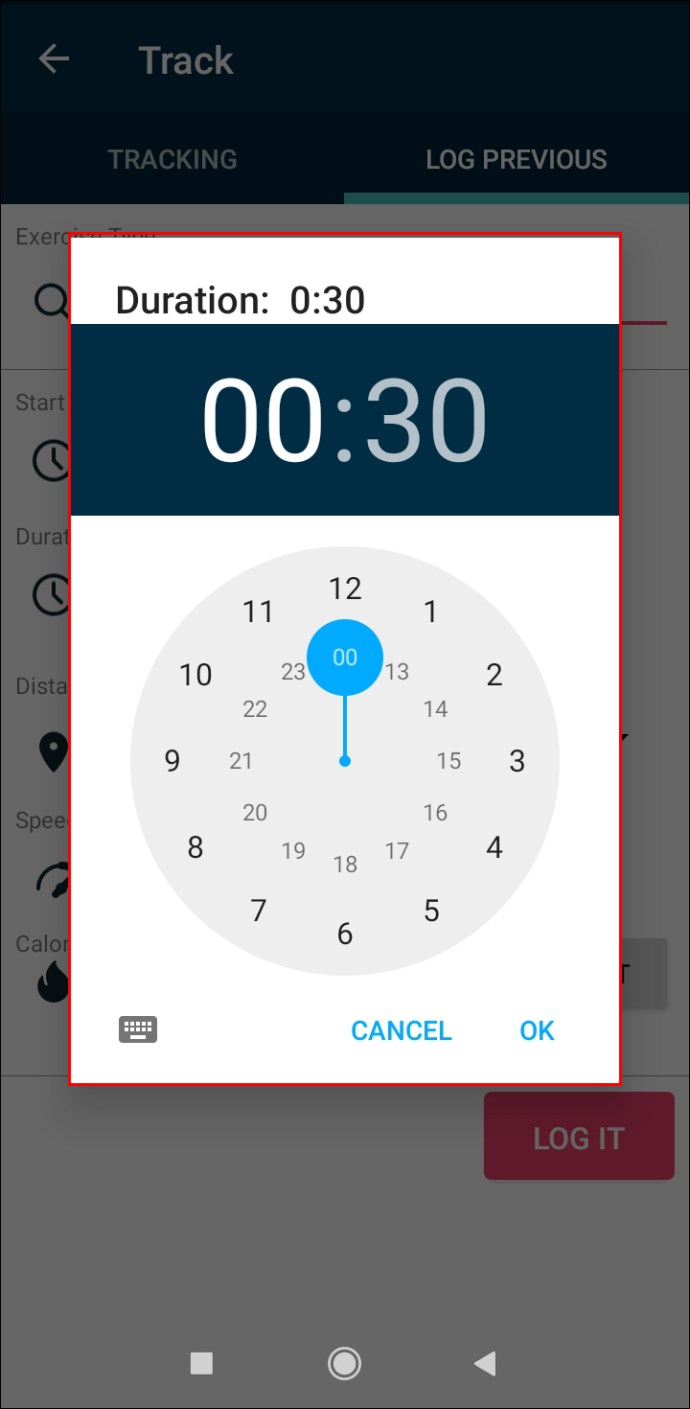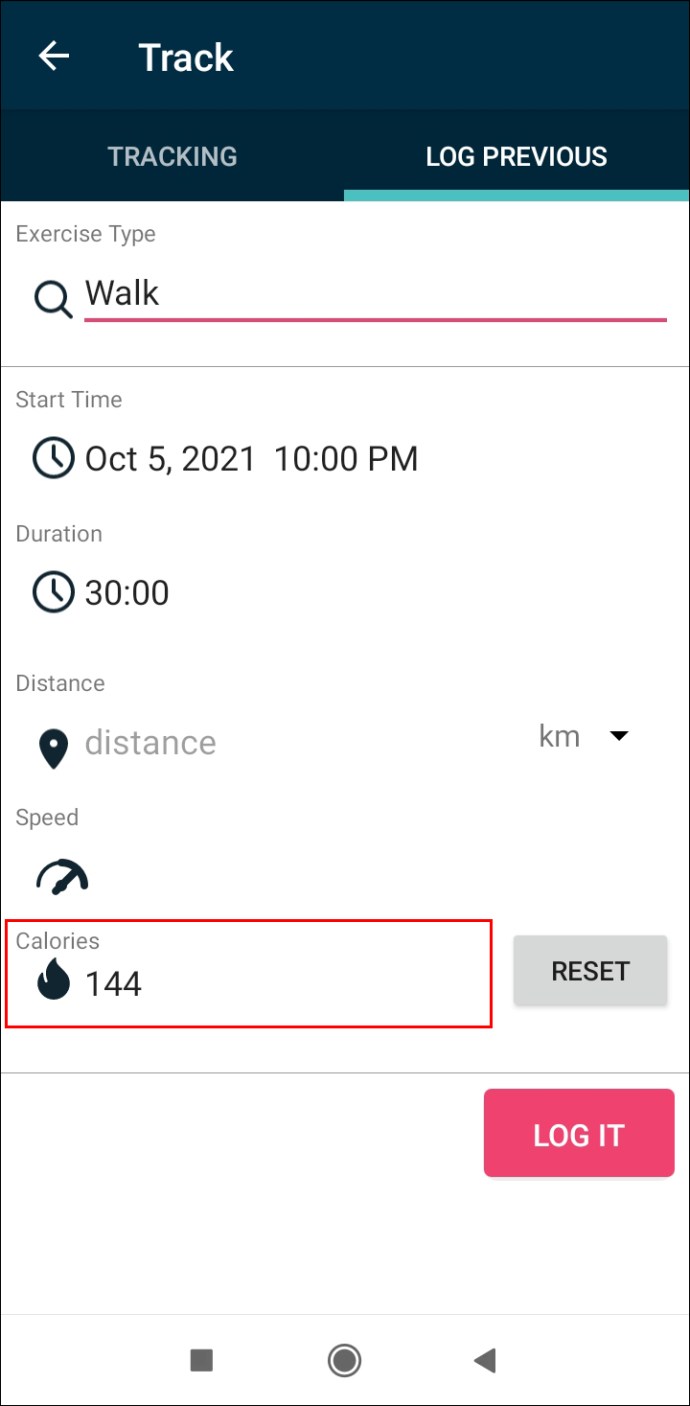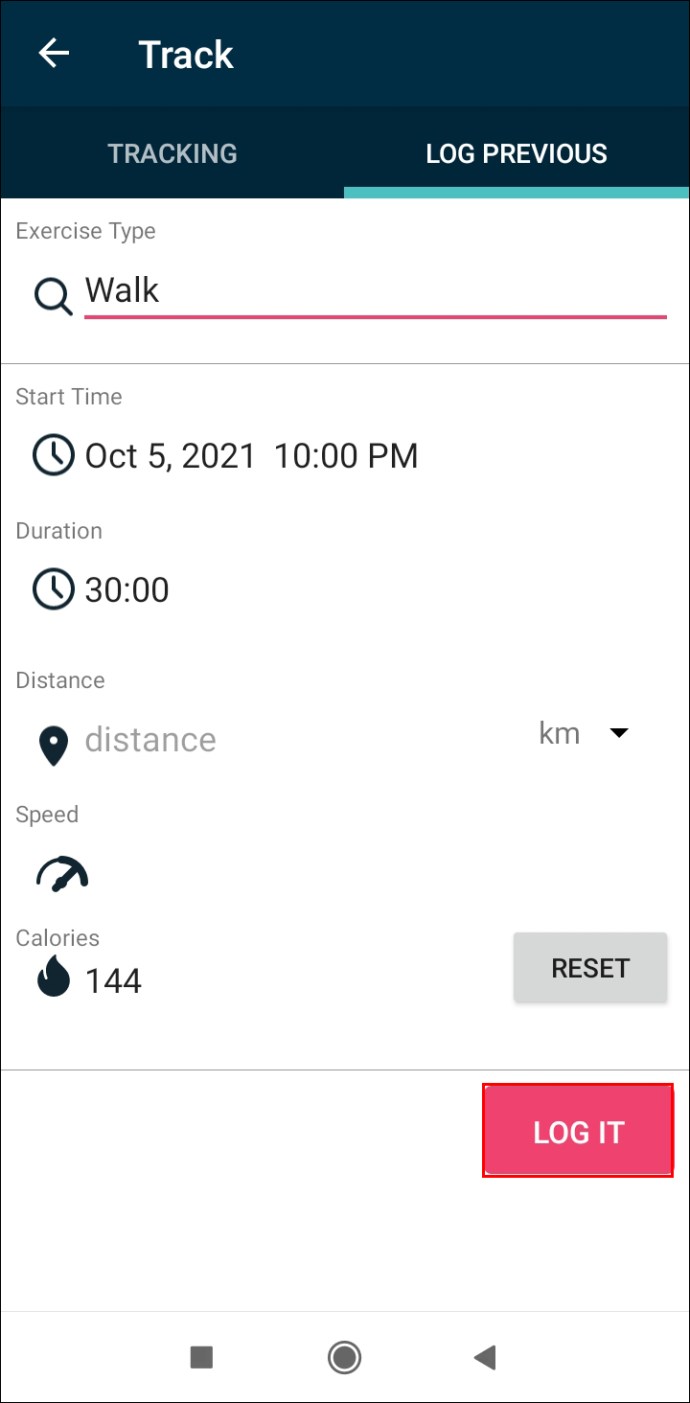FitBit - отличное устройство для отслеживания повседневной активности, упражнений, графиков сна и многого другого. FitBit обычно носят как умные часы или трекер на запястье, но вы также можете установить его на устройства iOS и Android.

Хотя это приложение было разработано для отслеживания ежедневных действий, которые все еще выполняются, оно также позволяет вам вручную регистрировать шаги и другие упражнения после их завершения. В этой статье мы покажем вам, как вручную вводить данные в мобильном приложении FitBit.
Как вручную регистрировать шаги в приложении FitBit для iPhone
Приложение FitBit было создано для отслеживания повседневных действий, таких как ходьба, ежедневное потребление воды и пищи, упражнения и многое другое. Вы также можете следить за тем, сколько калорий вы сжигаете каждый день, а также за своим пульсом и режимом сна. В общем, FitBit помогает вам создавать и поддерживать здоровый распорядок дня, который вы можете отслеживать ежедневно.
Вы можете не только использовать умные часы и трекеры FitBit для отслеживания своей текущей активности, но также можете загрузить приложение FitBit на свой телефон. Более того, FitBit не только совместим с устройствами iOS и Android, но вы также можете загрузить его на ПК и Xbox.
Мобильное приложение FitBit - идеальная альтернатива для тех, кто не может позволить себе часы FitBit. Вы можете носить телефон с собой, когда идете на пробежку или на прогулку. Функция MobileTrack будет отслеживать движение так же, как часы. Более того, приложение бесплатное.
Хотя вы можете использовать приложение для отслеживания всех этих действий, FitBit также дает вам возможность вручную регистрировать упражнения через определенный период времени. Эта функция предназначена для тех, кто забыл надеть устройство - они могут использовать приложение для обновления информации о упражнениях позже. Вы также можете использовать эту функцию, если хотите записать в журнал то, что не обнаруживается автоматически.
Хотя вы можете выбрать «Ходьба» для своего типа упражнения, вы не можете добавить точное количество пройденных шагов. С другой стороны, вы можете добавить другие типы информации, например, продолжительность прогулки, а также точное время и дату прогулки.
Чтобы вручную регистрировать упражнения в приложении FitBit на вашем iPhone, выполните следующие действия:
- Откройте приложение FitBit на своем iPhone.
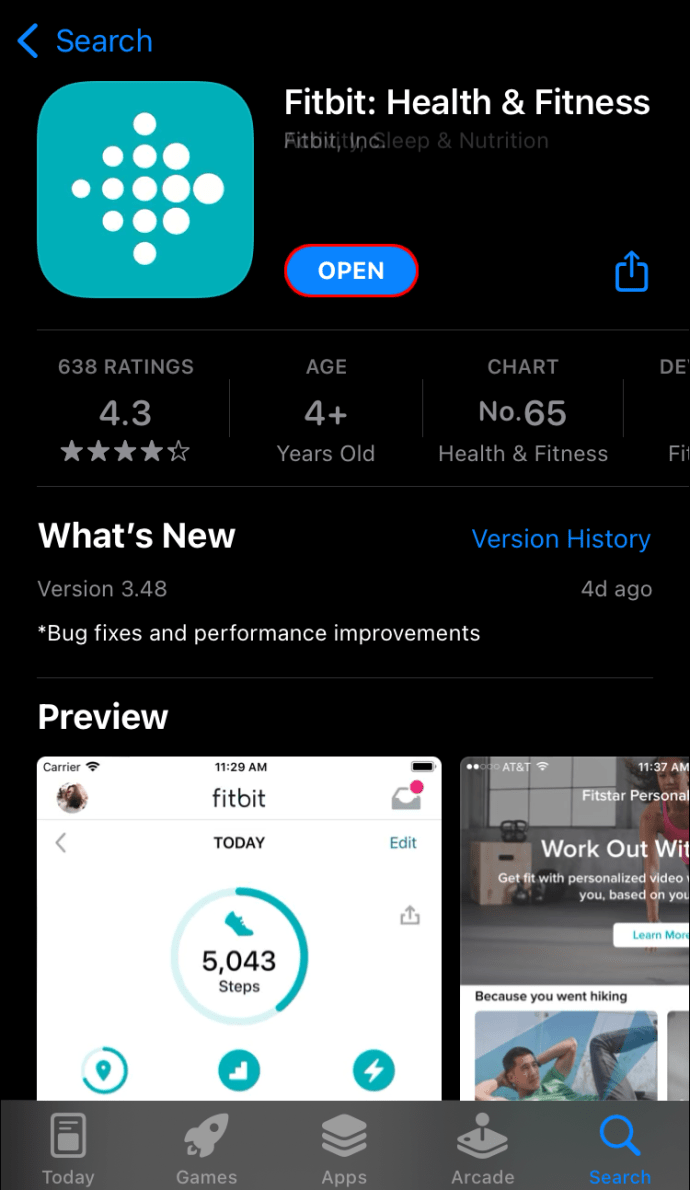
- Войдите в свою учетную запись, если вы еще этого не сделали.
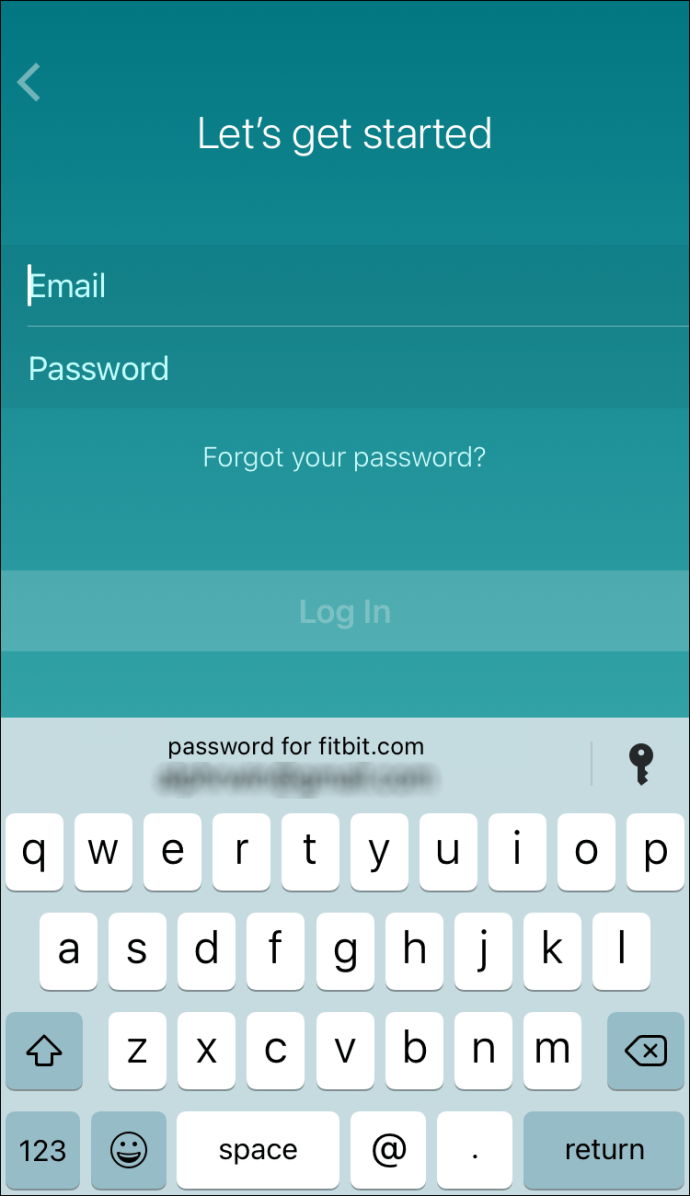
- Нажмите на вкладку «Сегодня» в нижнем меню.
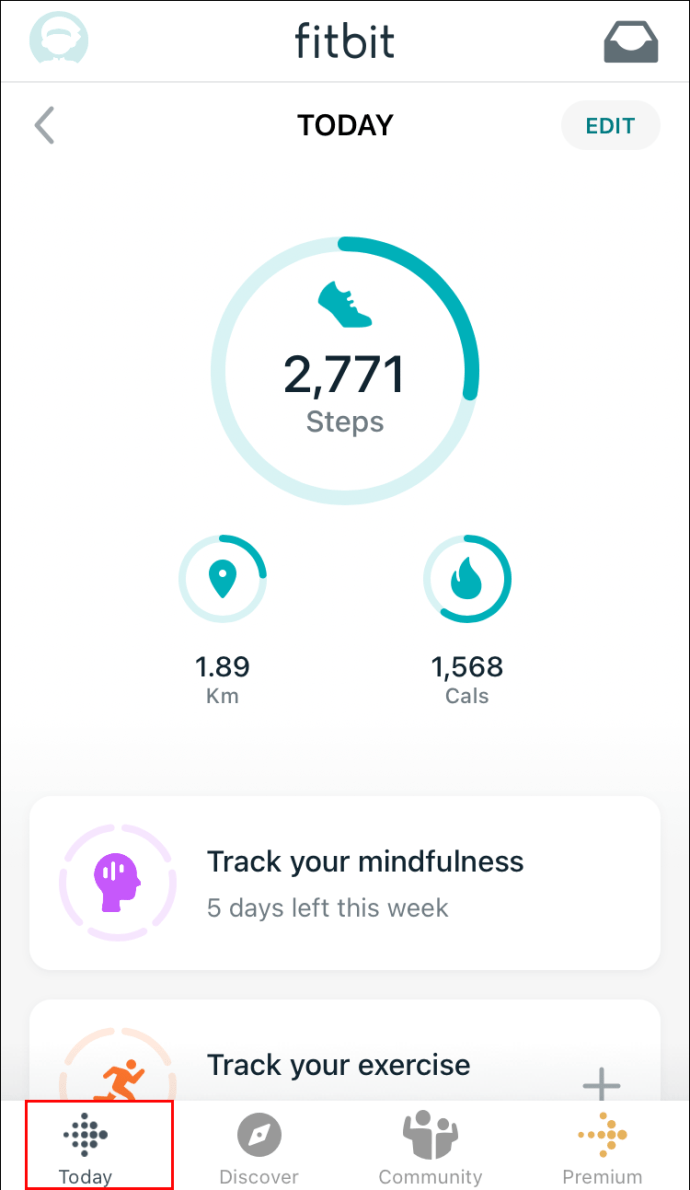
- Щелкните значок «+» рядом с вкладкой «Отслеживание упражнений».
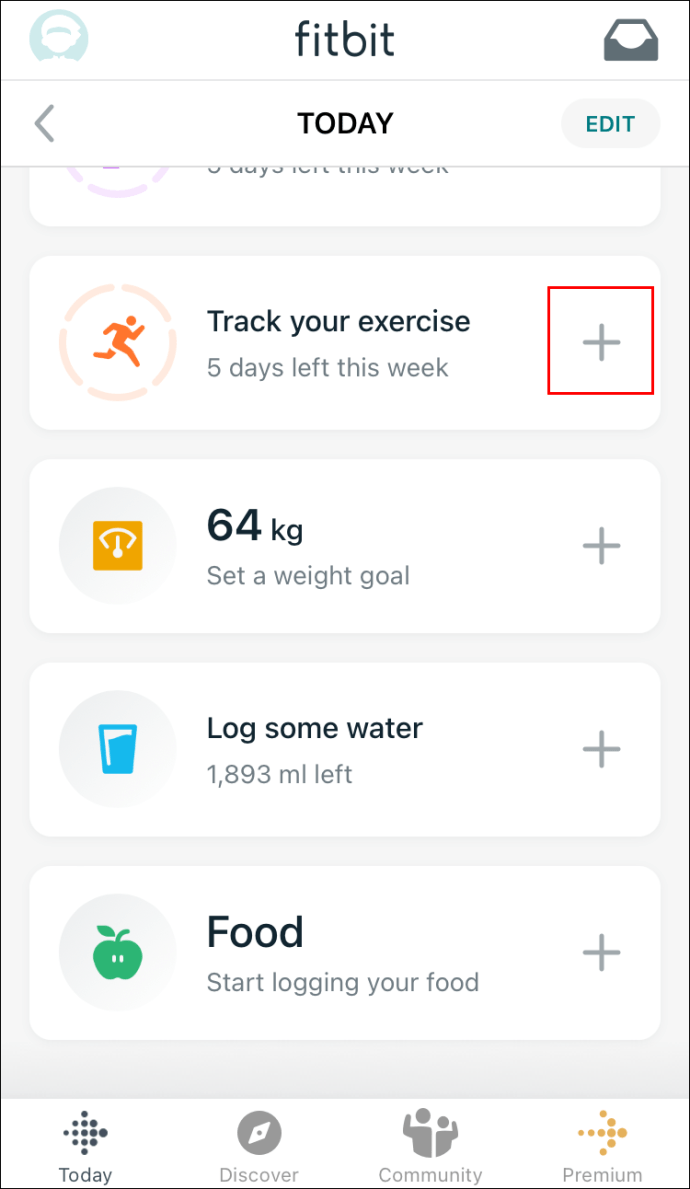
- Перейдите на вкладку «Журнал» вверху экрана.
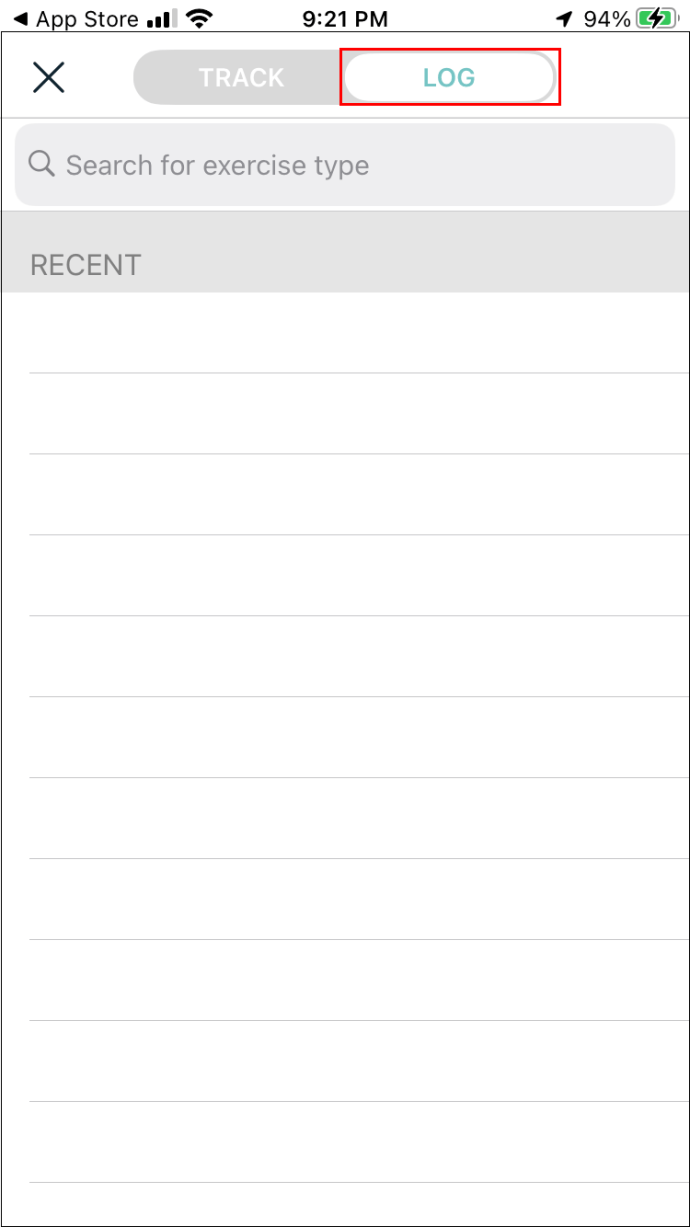
- Введите тип упражнения.
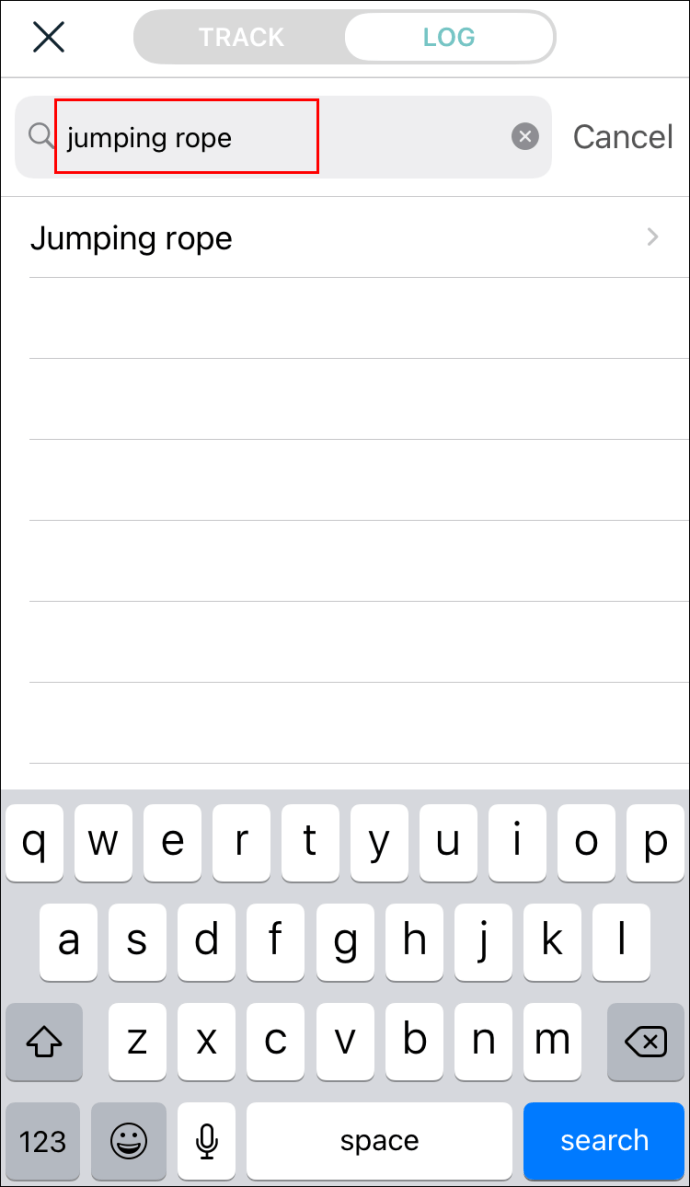
- Выберите время начала и продолжительность упражнения.
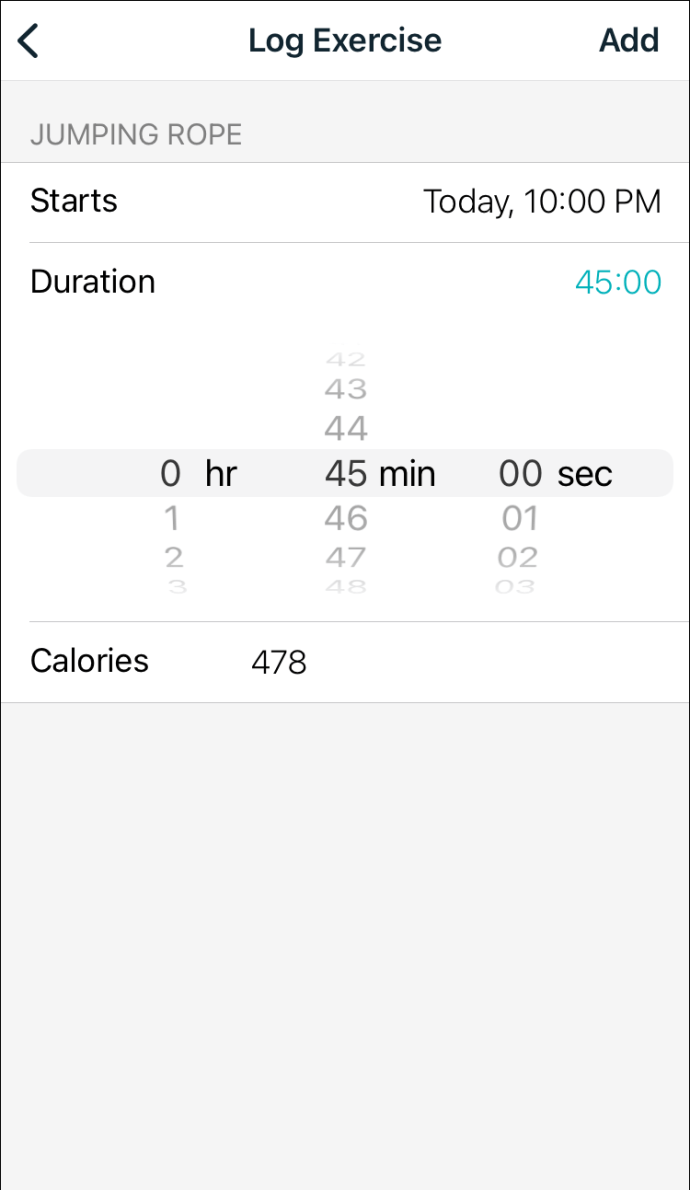
- Добавьте, сколько калорий вы сожгли.
Примечание: Если вы добавили «Ходьба» в «Тип упражнения», вы также можете заполнить поля «Скорость», «Темп» и «Расстояние».
- Когда все будет готово, нажмите кнопку «Записать».
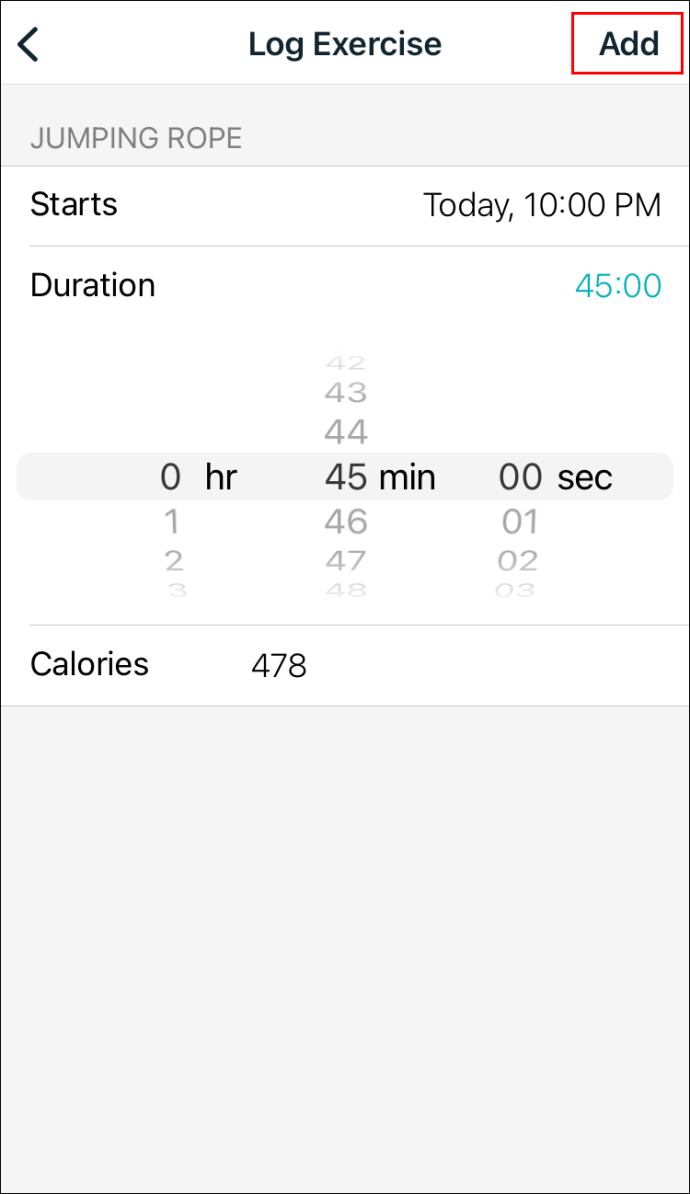
Вернувшись на экран «Сегодня», вы увидите, что вкладка «Упражнения» обновлена.
При желании вы можете редактировать записи после того, как сохранили их. Вы можете сделать это, посетив вкладку «История» в приложении FitBit. Вы можете редактировать не только тип упражнения, но и дату, время и продолжительность. Имейте в виду, что вы можете сделать это только в приложении FitBit, но не на часах FitBit.
Вы также можете удалить запись упражнения. Это также делается во вкладке «История» в приложении.
Как вручную регистрировать шаги в приложении FitBit для Android
Приложение FitBit также доступно в магазине Google Play. После того, как вы загрузите его и все настроите, вот как вы можете использовать функцию ручного журнала на вашем Android:
- Запустите приложение FitBit на своем Android-устройстве.
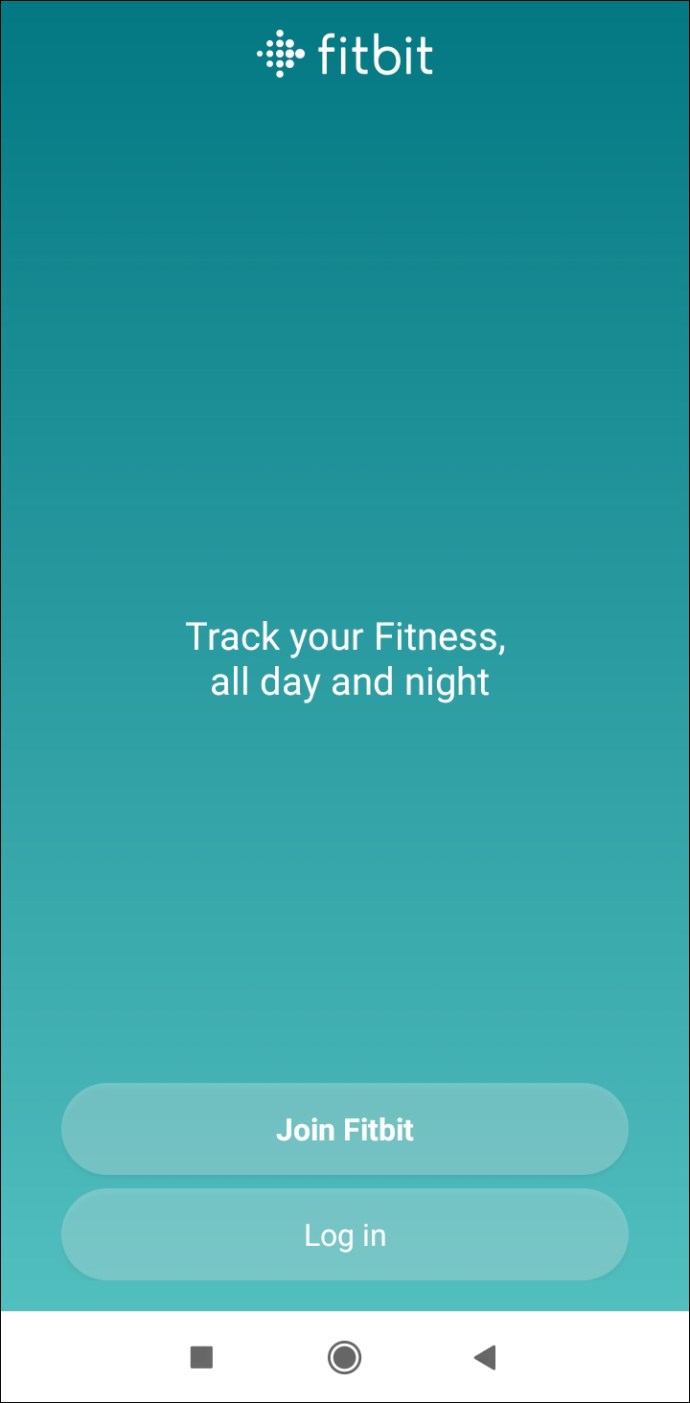
- Войдите в свой аккаунт.
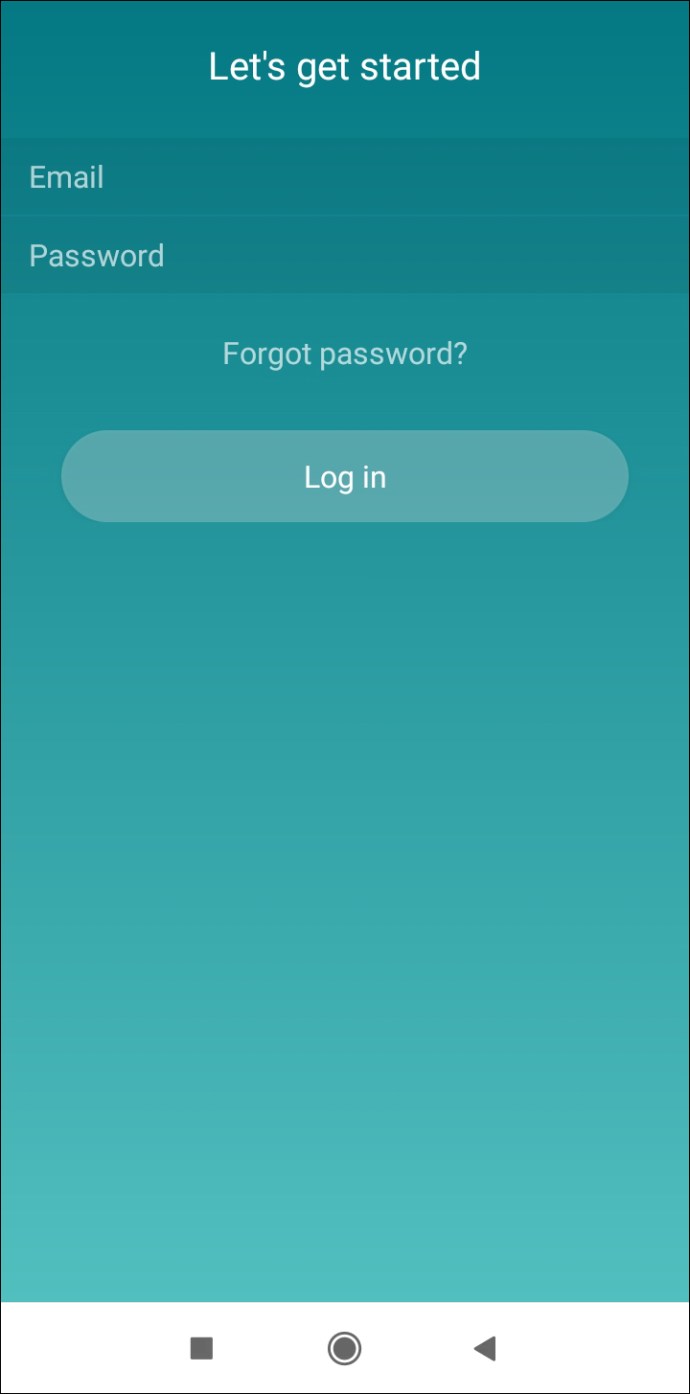
- Перейдите на вкладку «Сегодня» в нижнем левом углу экрана.

- Рядом со вкладкой «Отслеживать упражнения» нажмите значок «+».
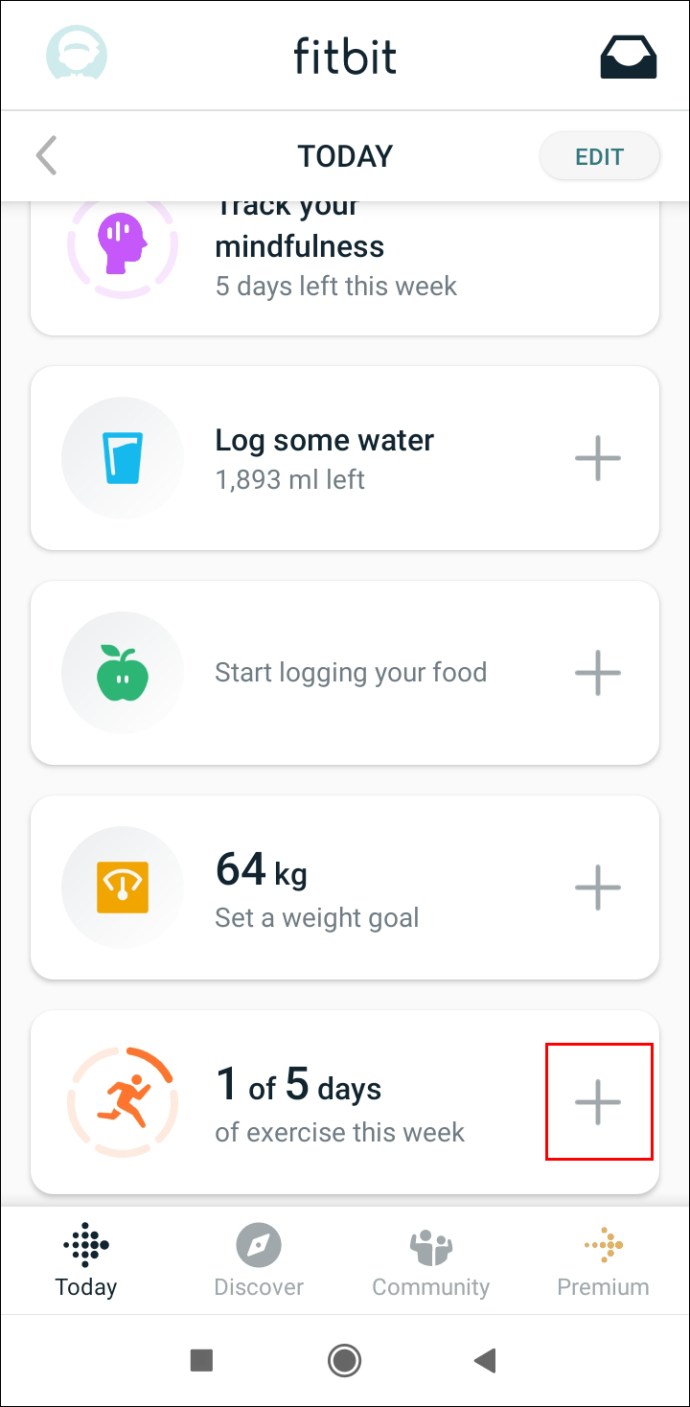
- На странице отслеживания упражнений перейдите на вкладку «Предыдущий журнал» в правом верхнем углу приложения.
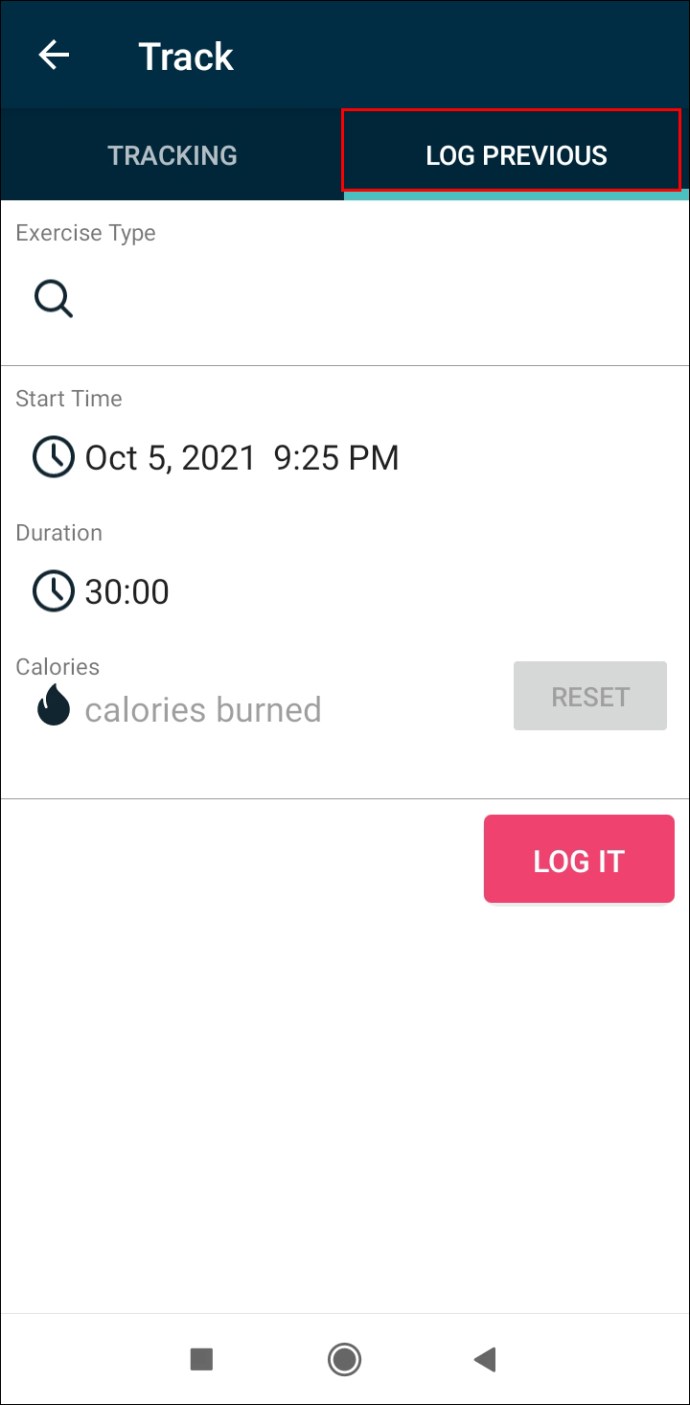
- В разделе «Тип упражнения» выберите «Ходьба».
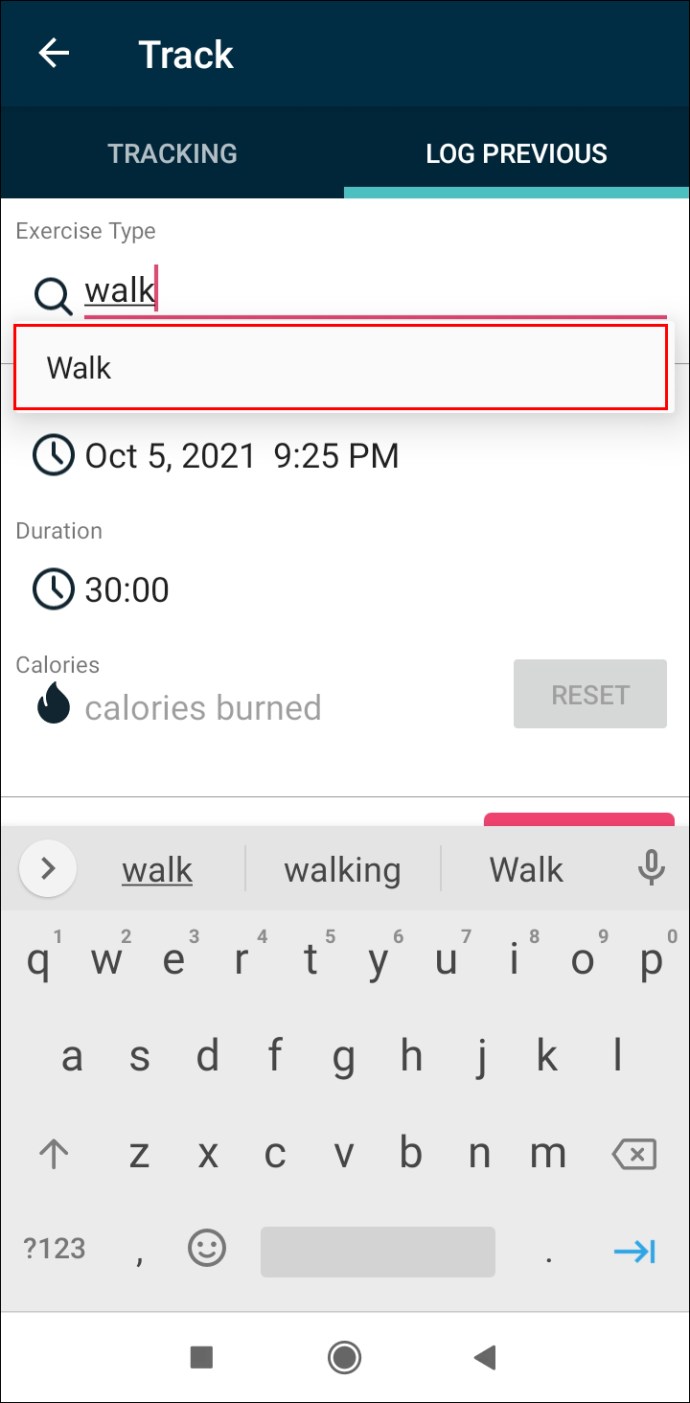
- В поле «Время начала» введите точную дату и время упражнения.
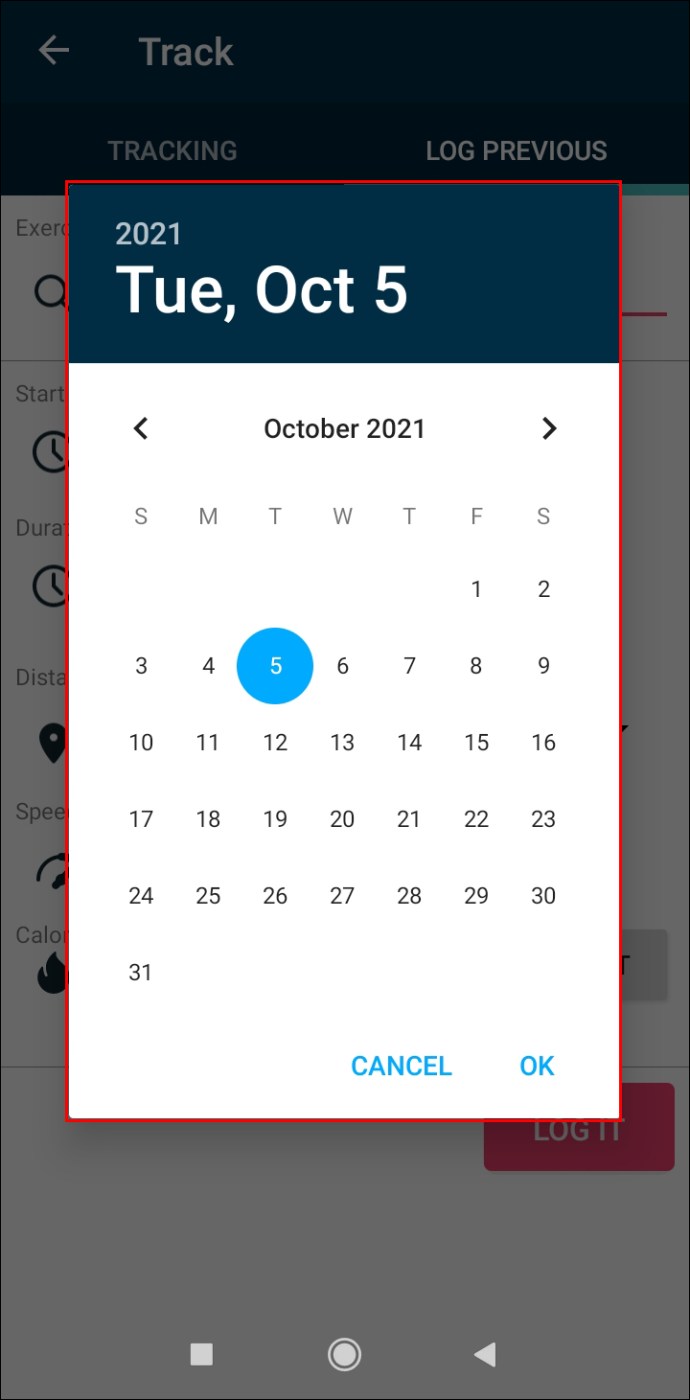
- На вкладке «Продолжительность» введите продолжительность тренировки.
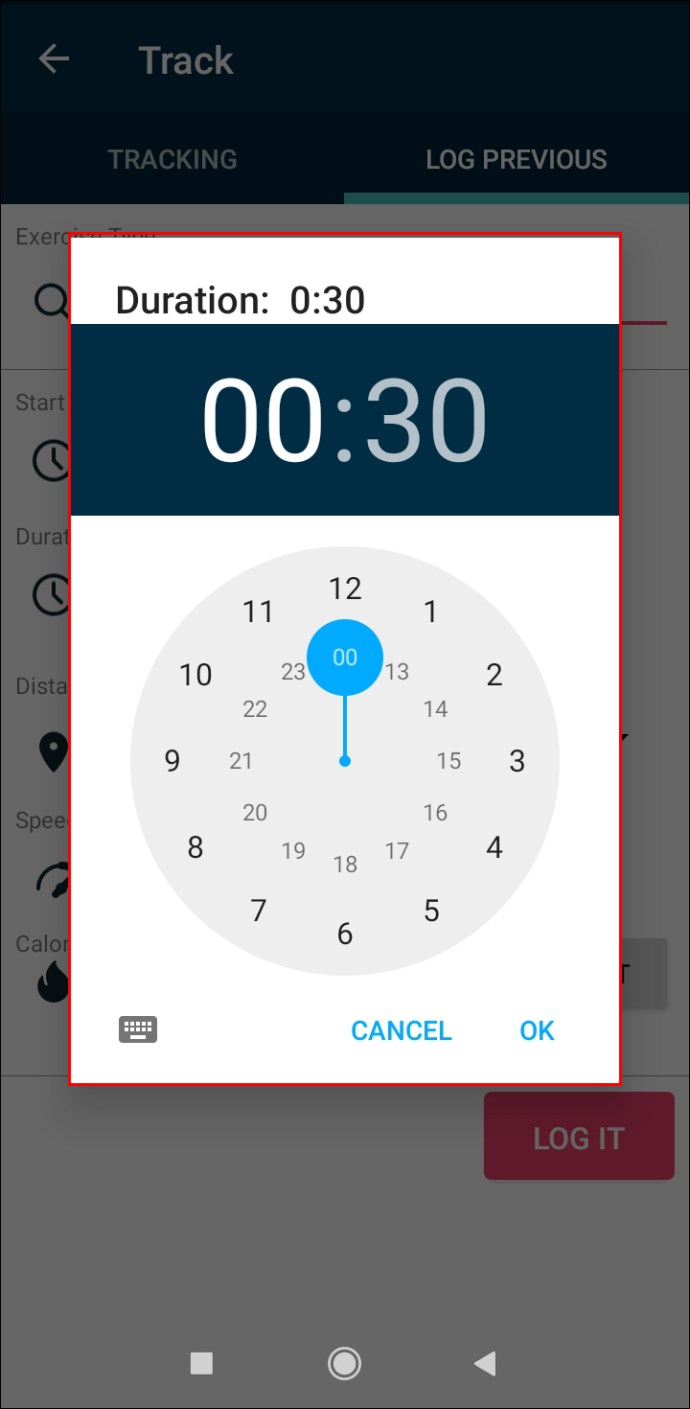
- Добавьте, сколько калорий вы сожгли.
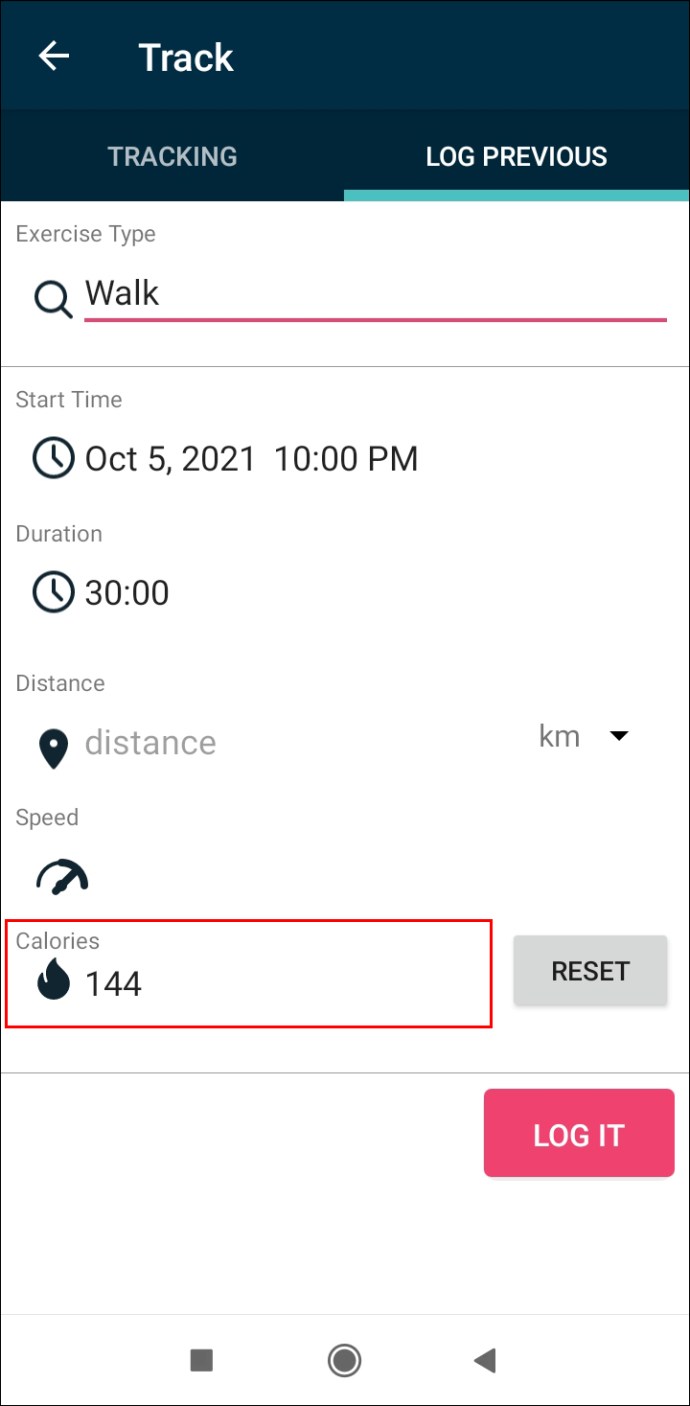
- По завершении нажмите кнопку «Добавить».
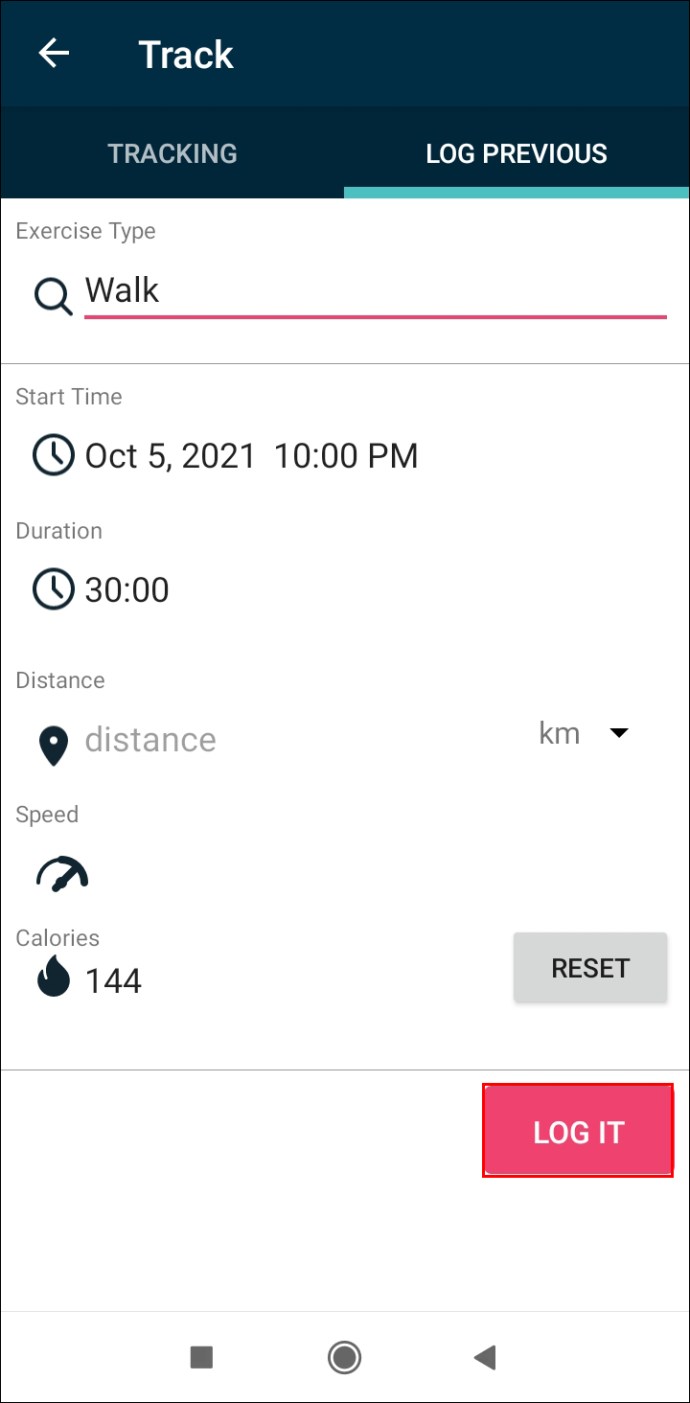
Вернувшись на главный экран приложения, вы заметите добавленное упражнение. Как упоминалось ранее, единственное, что вы не можете зарегистрировать вручную, - это количество сделанных вами шагов. Это связано с тем, что шаги можно отслеживать только в режиме реального времени.
Дополнительные ответы на часто задаваемые вопросы
Как вручную регистрировать шаги в приложении FitBit в Windows 10
Хотя приложение FitBit удобнее использовать на телефоне, вы также можете загрузить его на ноутбук или компьютер с Windows 10. Это поможет, если вы хотите просматривать приложение на большом экране.
Чтобы вручную регистрировать упражнения в приложении FitBit в Windows 10, вам нужно сделать следующее:
1. Запустите приложение Fitbit на вашем Windows 10.
2. Коснитесь вкладки «Упражнение» на панели управления.
3. Выберите «+».
4. В разделе «Тип упражнения» выберите «Ходьба».
5. Введите, когда вы начали прогулку и сколько она длилась.
6. Введите количество сожженных калорий.
7. Подтвердите новый ввод данных.
Следите за обновлениями приложения FitBit
Тот факт, что вы забыли взять с собой часы FitBit или телефон во время прогулки, не означает, что они останутся незарегистрированными. Мобильное приложение Fitbit позволяет вам вручную регистрировать вашу прогулку или любой другой тип упражнений, который мог не быть обнаружен автоматически. Только имейте в виду, что вы не сможете отслеживать точное количество сделанных шагов.
Вы когда-нибудь пробовали вручную регистрировать шаги в приложении FitBit? Вы использовали тот же метод, который описан в этой статье? Дайте нам знать в комментариях ниже.